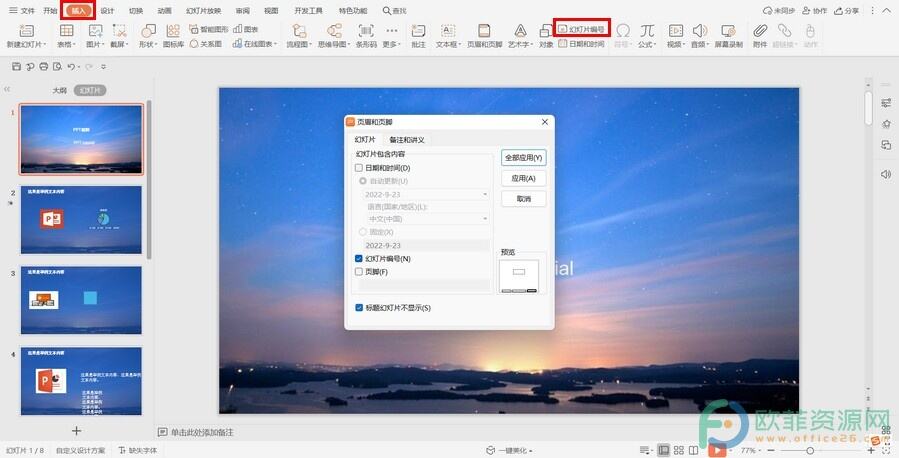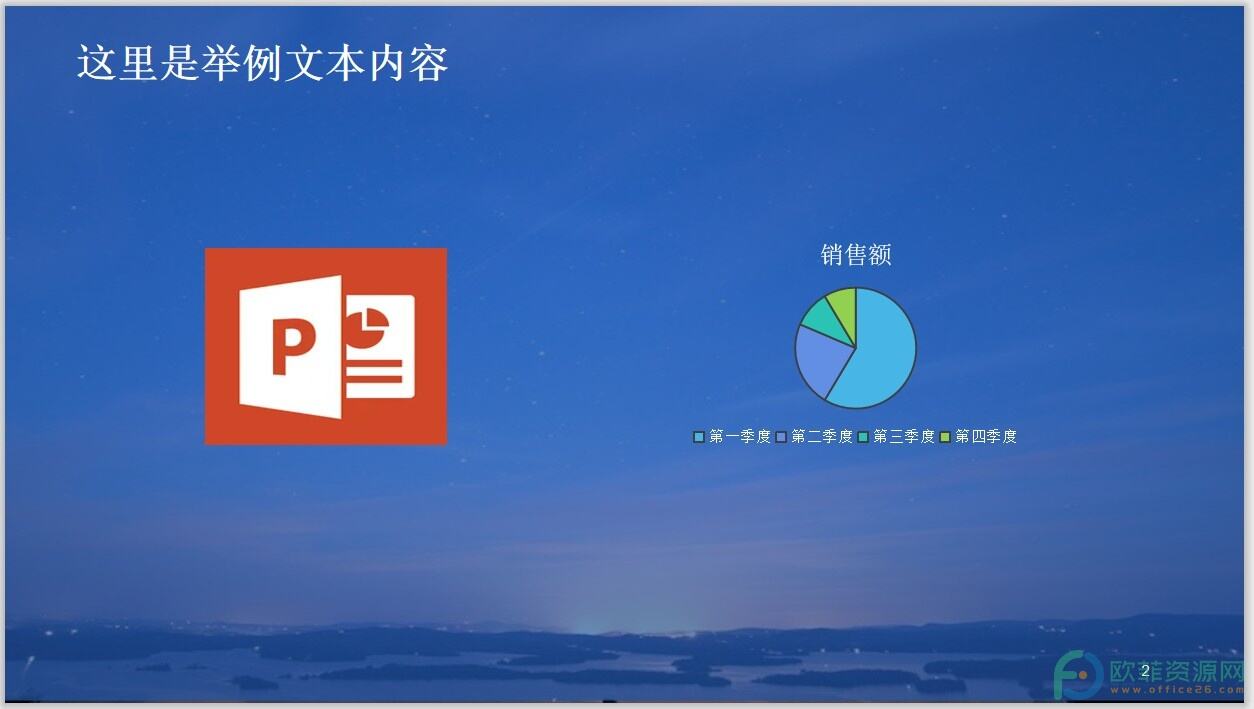电脑版WPS演示文稿怎么插入编号
办公教程导读
收集整理了【电脑版WPS演示文稿怎么插入编号】办公软件教程,小编现在分享给大家,供广大互联网技能从业者学习和参考。文章包含177字,纯文字阅读大概需要1分钟。
办公教程内容图文
第一步:打开电脑版WPS
PPT演示文稿,点击“插入”选项卡,点击“幻灯片编号”会打开“页眉和页脚”窗口,点击勾选“幻灯片编号”,如果有需要,我们还可以点击勾选“标题幻灯片不显示”,点击“全部应用”;
第三步:如果我们勾选了“标题幻灯片不显示”,就会看到标题幻灯片中没有显示编号。
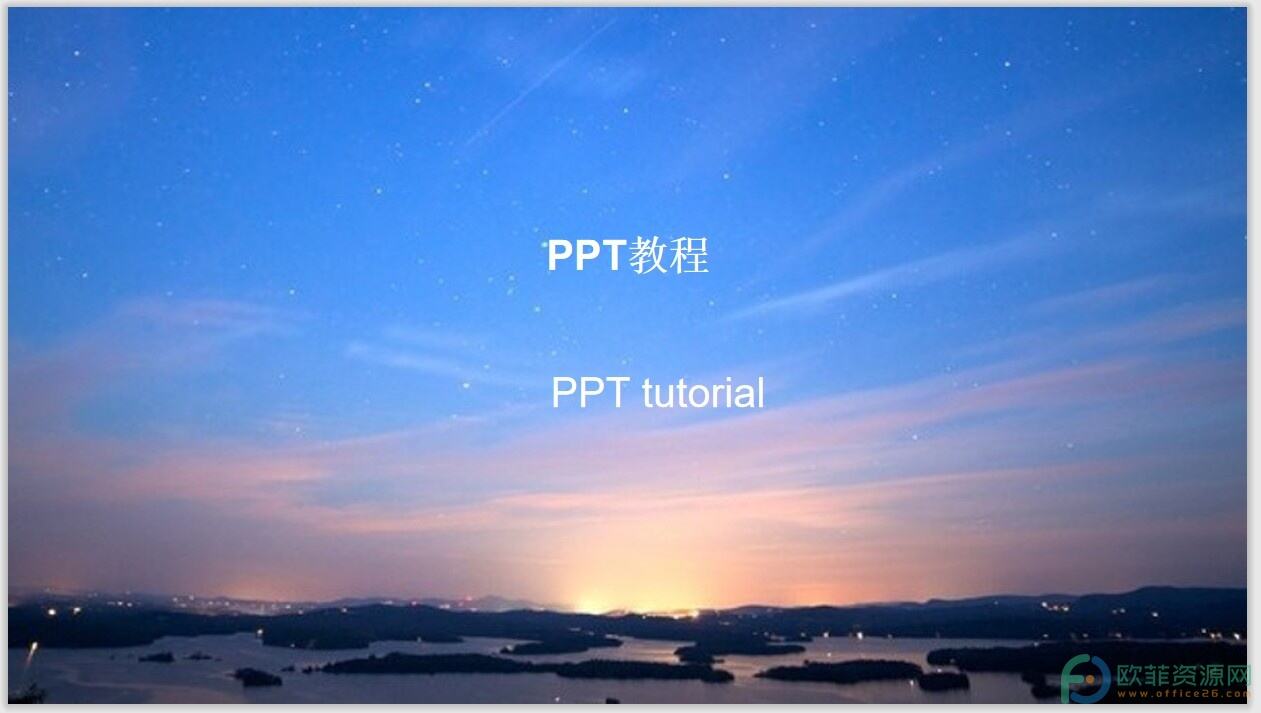
办公教程总结
以上是为您收集整理的【电脑版WPS演示文稿怎么插入编号】办公软件教程的全部内容,希望文章能够帮你了解办公软件教程电脑版WPS演示文稿怎么插入编号。
如果觉得办公软件教程内容还不错,欢迎将网站推荐给好友。